En esta página se muestra cómo escalar manualmente tu grupo de trabajadores.
Información general
El escalado manual te permite definir un número específico de instancias sin tener que volver a implementar. De esta forma, puedes escribir tu propia lógica de escalado mediante un sistema externo. Consulta un ejemplo de esto en Kafka Autoscaler.
Consideraciones sobre la facturación al usar el escalado manual
Si usas el escalado manual, se te cobrarán todas las instancias que hayas solicitado como instancias activas, aunque estén inactivas. Para obtener información detallada sobre la facturación, consulta la página de precios.
Roles obligatorios
Para obtener los permisos que necesitas para desplegar grupos de trabajadores de Cloud Run, pide a tu administrador que te conceda los siguientes roles de gestión de identidades y accesos:
-
Desarrollador de Cloud Run (
roles/run.developer) en el servicio Cloud Run -
Usuario de cuenta de servicio (
roles/iam.serviceAccountUser) en la identidad de servicio -
Lector de Artifact Registry (
roles/artifactregistry.reader) en el repositorio de Artifact Registry de la imagen de contenedor implementada (si procede)
Para ver una lista de los roles y permisos de gestión de identidades y accesos asociados a Cloud Run, consulta los artículos sobre roles de gestión de identidades y accesos de Cloud Run y permisos de gestión de identidades y accesos de Cloud Run. Si tu grupo de trabajadores de Cloud Run interactúa con APIs deGoogle Cloud , como las bibliotecas de cliente de Cloud, consulta la guía de configuración de identidades de servicio. Para obtener más información sobre cómo conceder roles, consulta los artículos sobre permisos de implementación y gestión del acceso.
Configurar el escalado
Si cambia el modo de escalado o el número de instancias manual, no se creará una revisión nueva.
Para configurar el modo de escalado, usa la consola, la CLI de Google Cloud, YAML o Terraform: Google Cloud
Consola
En la Google Cloud consola, ve a Cloud Run:
Si vas a configurar un nuevo grupo de trabajadores, selecciona Grupos de trabajadores en el menú y haz clic en Implementar contenedor. Si vas a configurar un grupo de trabajo ya creado, haz clic en él para que se muestre el panel de detalles y, a continuación, haz clic en el icono de lápiz situado junto a Escalado en la parte superior derecha del panel de detalles.
Busca el formulario Escalado (para un grupo de trabajadores nuevo) o el formulario Editar escalado (para un grupo de trabajadores que ya tengas).
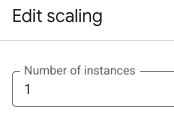
En el campo Número de instancias, especifica el número de instancias de contenedor del servicio.
Finaliza la especificación.
Haz clic en Crear para crear un grupo de trabajadores o en Guardar para guardar un grupo de trabajadores.
gcloud
Para especificar el escalado de un nuevo grupo de trabajadores, usa el comando deploy:
gcloud beta run worker-pools deploy WORKER_POOL \ --scaling=INSTANCE_COUNT \ --image IMAGE_URL
Haz los cambios siguientes:
- WORKER_POOL: el nombre del grupo de trabajadores.
- INSTANCE_COUNT: el número de instancias del grupo de trabajadores.
De esta forma, el grupo de trabajadores se configura para el escalado manual. Especifica el valor
0para inhabilitar el grupo de trabajadores. - IMAGE_URL: referencia a la imagen del contenedor que contiene el grupo de trabajadores, como
us-docker.pkg.dev/cloudrun/container/worker-pool:latest.
Especifica el escalado de un grupo de trabajadores que ya tengas con el siguiente comando update:
gcloud beta run worker-pools update WORKER_POOL \ --scaling=INSTANCE_COUNT
YAML
Si vas a crear un grupo de trabajadores, omite este paso. Si vas a actualizar un grupo de trabajadores, descarga su configuración YAML:
gcloud beta run worker-pools describe WORKER_POOL --format export > workerpool.yaml
En el ejemplo siguiente se muestra la configuración de YAML:
apiVersion: run.googleapis.com/v1 kind: WorkerPool metadata: name: WORKER_POOL annotations: run.googleapis.com/launch-stage: BETA run.googleapis.com/manualInstanceCount: `INSTANCE_COUNT`
Haz los cambios siguientes:
- WORKER_POOL: el nombre de tu grupo de trabajadores de Cloud Run.
- INSTANCE_COUNT: el número de instancias que estás escalando manualmente para el grupo de trabajadores. Especifica el valor
0para inhabilitar el grupo de trabajadores.
Crea o actualiza el grupo de trabajadores con el siguiente comando:
gcloud beta run worker-pools replace workerpool.yaml
Terraform
Para saber cómo aplicar o quitar una configuración de Terraform, consulta Comandos básicos de Terraform.
resource "google_cloud_run_v2_worker_pool" "default" {
name = "WORKER_POOL"
location = "REGION"
launch_stage = "BETA"
template {
containers {
image = "IMAGE_URL"
}
}
scaling {
scaling_mode = "MANUAL"
manual_instance_count = "INSTANCE_COUNT"
}
}
Haz los cambios siguientes:
- WORKER_POOL: el nombre del grupo de trabajadores.
- REGION: la región Google Cloud , por ejemplo,
europe-west1. - IMAGE_URL: referencia a la imagen del contenedor que contiene el grupo de trabajadores, como
us-docker.pkg.dev/cloudrun/container/worker-pool:latest. - INSTANCE_COUNT: el número de instancias del grupo de trabajadores.
De esta forma, el grupo de trabajadores se configura para el escalado manual. Especifica el valor
0para inhabilitar el grupo de trabajadores.
Ver la configuración de escalado de un grupo de trabajadores
En la Google Cloud consola, ve a Cloud Run:
Haz clic en Grupos de trabajadores para ver la lista de grupos de trabajadores implementados.
Haz clic en el grupo de trabajadores que quieras examinar para que se muestre su panel de detalles.
El ajuste de escalado actual se muestra encima de la lista de revisiones de grupos de trabajadores: Escalado: manual (instancias: ).
Inhabilitar un grupo de trabajadores
Para inhabilitar un grupo de trabajadores, usa el siguiente comando para definir el escalado en cero:
gcloud beta run worker-pools update WORKER_POOL --scaling=0
Sustituye WORKER_POOL por el nombre de tu grupo de trabajadores.

